MackBookを閉じた歳にBluetooth自動切断!設定方法解説

はじめに
私自身、BluetoothイヤホンをPCとスマホで同じのを使用しています。
このBluetoothイヤホンがマルチポイントデバイスに対応していないため複数台同時接続できずに困ってました。
PCからスマホに接続し直す際、手動でBluetoothをOFFにするのがめんどくさかったので自動化できる方法を考えてみました!
使用イヤホンは下記です!

メリット
設定方法
Homebrewのインストール
HomebrewはmacOS上で動作するパッケージ管理ツールで、Homebrewを用いて様々なパッケージをインストールすることができます。
ターミナルを開き、以下のコマンドを貼り付け、実行します。
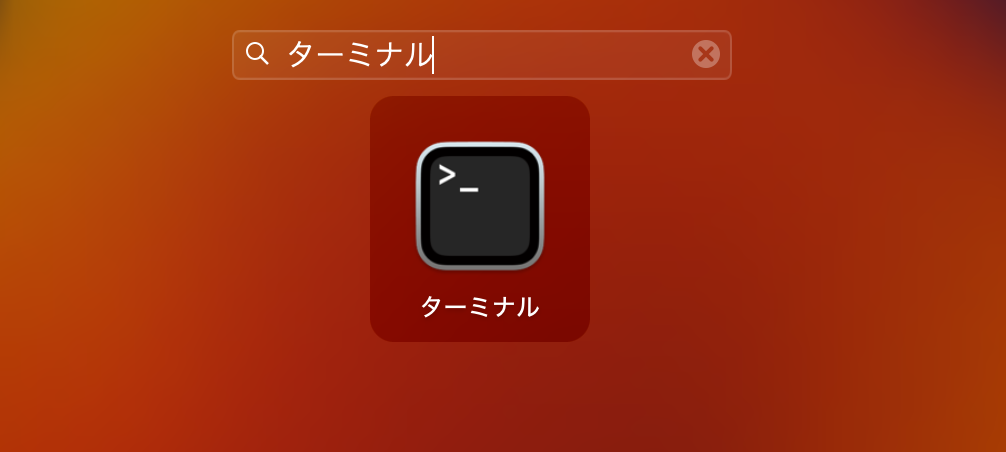
/bin/bash -c "$(curl -fsSL https://raw.githubusercontent.com/Homebrew/install/HEAD/install.sh)"
途中パスワードを求められるので入力しましょう!
システムパスの設定
インストールしただけだと認識しない場合があるので、以下のコマンドを貼り付けターミナルで実行します。
実行後はターミナルを再起動してください。
echo 'export PATH="/opt/homebrew/bin:$PATH"' >> ~/.zshrcSleepWatcherとblueutilのインストール
SleepWatcherはPCスリープ時の操作を可能にするもので、
blueutilはblueutilはコマンドライン上Bluetooh機能をいじることを可能にするものです。
ターミナルを開き、以下のコマンドを貼り付け、実行します。
brew install sleepwatcher blueutilSleepWatcherの設定
画面を閉じた時と開いた時に実行するスクリプトを設定します。
画面を閉じた時のスクリプト
ターミナルに、以下のコマンドを貼り付け、スクリプトを作成します。
touch ~/.sleep作成したスクリプトにBluetooth切断処理を記載します。
以下のコマンドを実行し、スクリプト編集画面に入ります。
nano ~/.sleep編集画面に入ったら以下のコマンドを貼り付け「control+x」を押し、「y」保で存します。
/opt/homebrew/bin/blueutil -p 0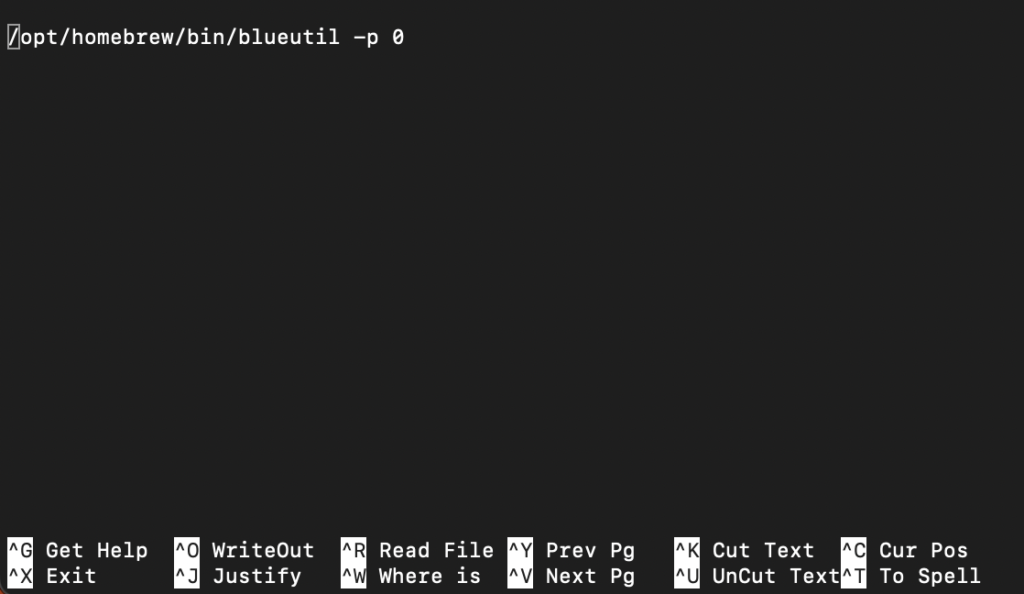
作成したスクリプトに権限を与えます。以下のコマンドを貼り付け実行します。
chmod +x ~/.sleep画面を閉じた時のスクリプト
ターミナルに、以下のコマンドを貼り付け、スクリプトを作成します。
touch ~/.wakeup作成したスクリプトにBluetooth切断処理を記載します。
以下のコマンドを実行し、スクリプト編集画面に入ります。
nano ~/.wakeup編集画面に入ったら以下のコマンドを貼り付け「control+x」を押し、「y」保で存します。
/opt/homebrew/bin/blueutil -p 1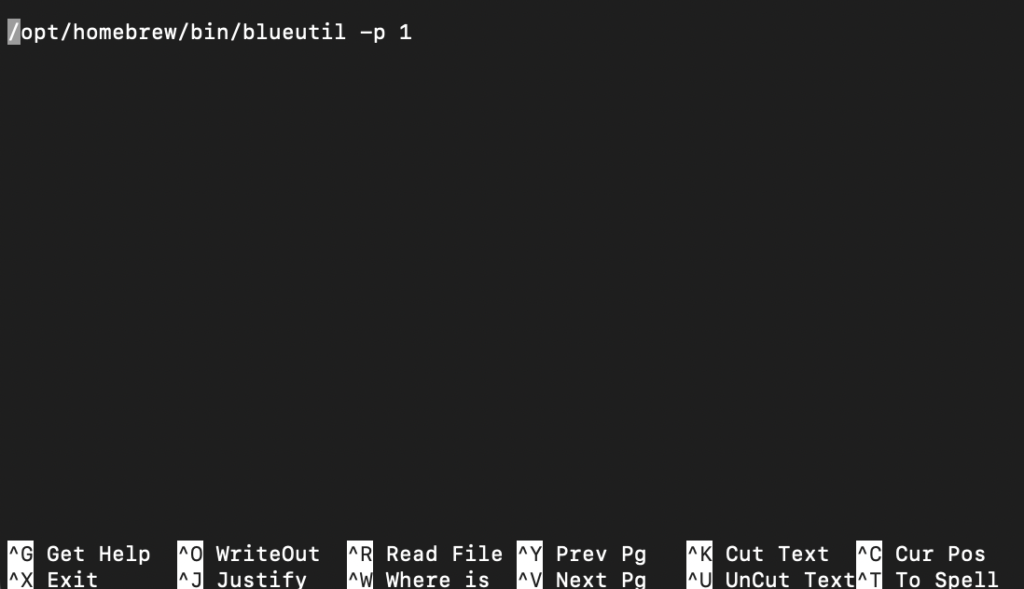
作成したスクリプトに権限を与えます。以下のコマンドを貼り付け実行します。
chmod +x ~/.wakeupSleepWatcherを起動
SleepWatcherを起動させます。以下のコマンドを貼りつけ実行します。
brew services start sleepwatcher
権限が求められると思うので許可しましょう!
最後に
以上で設定完了です!これで画面を閉じた時にBluetoothをOFFにでき画面を開けたときにBluetoothをOnにできるはずです!
ぜひ試してみてください。
